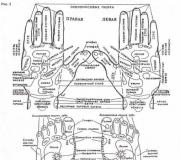Kannettavan tietokoneen ääni sammuu ja käynnistyy spontaanisti. Poista Windowsin äänipalvelu käytöstä
Kannettavan tietokoneen ääni mykistetty? se tyypillinen tilanne joka on tuttu kaikille näiden laitteiden käyttäjille ja kiinteät tietokoneet... Katsotaanpa, mikä voi olla perimmäinen syy ja kuinka korjata ongelma itse. Tämä ei tietenkään ole aina mahdollista, ja joissakin tapauksissa sinun on koottava itsesi ja käännyttävä puoleesi. Mutta ensin sinun pitäisi ainakin yrittää ratkaista ongelma itse.
Miksi ääni on mykistetty kannettavassa tietokoneessa
Ehkä käynnistit laitteen ja käytit sitä jonkin aikaa ja huomasit sitten, että ääni katosi. Ehkä se löytyi, kun se kytkettiin päälle. Mistä tiedät, miksi ääni on mykistetty kannettavalla tietokoneella?
Yleisin syy on, että sinulla on matala tasoääni. Suurenna sitä napsauttamalla "Käynnistä" ja valitsemalla "Ohjauspaneeli". Etsi sieltä "Ääni" ja säädä sen äänenvoimakkuutta. Kannettavissa tietokoneissa tämä voidaan tehdä myös käyttämällä Fn + F8 -näppäinyhdistelmää - lisää ääntä. Joissakin malleissa tämä on Fn + F6. Tietokoneessa voit käyttää pyörää tähän tarkoitukseen.
Jos olet hiljentänyt kannettavan tietokoneen äänen viimeisen käynnistyksen jälkeen, ongelma voi olla palvelussa Windowsin ääni: hän ei työskentele. Korjaa tämä noudattamalla "Käynnistä", "Ohjauspaneeli", "Palvelut". Etsi näkyviin tulevasta ikkunasta Audio ja ota se käyttöön. Jos osoitetaan, että järjestelmä toimii, ongelma ei ole siinä, ja siirrymme eteenpäin.
Kuljettajan vauriot - toinen todennäköinen syy miksi ääni on mykistetty kannettavassa tietokoneessa. Voit tarkistaa tämän version siirtymällä uudelleen tietokoneen ohjauspaneeliin ja etsimällä sieltä äänilaitteita. Jos kuljettaja on vaurioitunut, sen vieressä on huutomerkki. Jos ei, niin kaikki toimii hyvin. 
Ääni kadonnut kannettavasta tietokoneesta
Oletko asentanut Windowsin uudelleen eikä sinulla ole ääntä? Tämä tarkoittaa sitä, että kannettavan tietokoneen ääni katosi BIOS: sta. Mitä tehdä?
Mene BIOSiin ja tarkista arvauksesi. Jos et ole tehnyt tätä aiemmin, ota yhteyttä huoltokeskukseen. Tällainen menettely ei ole kallis, ja päällikkö tekee sen erittäin nopeasti, ja olet rauhallinen laitteen kunnosta.
Krasnodarissa suoritetaan myös patruunoiden tankkaus sekä useita muita palveluja palvelukeskus nopeasti, tehokkaasti ja edullisesti.
Hei.
En olisi uskonut, että äänen kanssa voi olla niin paljon ongelmia! Kiistatonta, mutta se on fakta - tarpeeksi suuri määrä kannettavien käyttäjien on kohdattava se tosiasia, että jossain vaiheessa laitteen ääni katoaa ...
Tämä voi tapahtua eri syistä ja useimmiten ongelma voidaan korjata itse kaivamalla Windowsin asetukset ja ohjaimet (joiden ansiosta säästät palveluissa tietokonepalvelut). Tässä artikkelissa olen kerännyt joitain eniten usein syitä, jonka ääni katoaa kannettavista tietokoneista (jotka jopa aloitteleva PC -käyttäjä voi tarkistaa ja poistaa!). Niin…
Syy # 1: äänenvoimakkuuden säätäminen Windowsissa
Ymmärrän tietysti, että monet voivat ilmaista tyytymättömyytensä - " että tämä on todella ..."Tällaiselle artikkelille. Monet käyttäjät eivät kuitenkaan tiedä, että Windowsin ääntä ei ohjaa pelkästään kellon vieressä oleva liukusäädin (katso kuva 1).
Riisi. 1. Winows 10: äänenvoimakkuus.
Jos napsautat äänikuvaketta (sijaitsee kellon vieressä, katso kuva 1) oikealla painikkeella hiiriä - sitten useita lisävaihtoehtoja(katso kuva 2).
- tilavuus mikseri: sen avulla voit asettaa oman äänenvoimakkuuden jokaisessa sovelluksessa (esimerkiksi jos et tarvitse ääntä selaimessa, voit poistaa sen käytöstä);
- toistolaitteita: tällä välilehdellä voit valita, millä kaiuttimilla tai kaiuttimilla ääni toistetaan (ja todellakin, tämä välilehti näyttää kaikki laitteeseen liitetyt äänilaitteet. Lisäksi joskus jopa niitä, joita sinulla ei ole! ...).
V tilavuus mikseri huomaa, jos ääni on minimoitu käynnissä oleva sovellus... On suositeltavaa siirtää kaikki liukusäätimet ylöspäin vähintään, vianmäärityksen aikana (ks. kuva 3).
Välilehdessä " Toistolaitteet»Huomaa, että sinulla on laitteita voi olla useita(Minulla on vain yksi laite kuvassa 4) - ja jos ääni "syötetään" väärään laitteeseen, tämä voi olla syy äänen menetykseen. Suosittelen tarkistamaan kaikki tässä välilehdessä näkyvät laitteet!
Riisi. 4. Välilehti "ääni / toisto".
Muuten, joskus sisäänrakennettu Windows master... Käynnistä se napsauttamalla hiiren kakkospainikkeella Windowsin äänikuvaketta (kellon vieressä) ja käynnistä vastaava ohjattu toiminto (kuten kuvassa 5).
Riisi. 5. Vianmääritysääni
Syy # 2: ajurit ja niiden asetukset
Yksi yleisimmistä syistä ääniongelmiin (eikä vain sen kanssa) on ristiriitaiset ohjaimet (tai niiden puute). Niiden saatavuuden tarkistamiseksi suosittelen avaamista Laitehallinta: tehdäksesi tämän, kirjoita Windowsin ohjauspaneeli, vaihda sitten näyttö suuriin kuvakkeisiin ja suorita tämä hallinta (katso kuva 6).
Avaa sitten välilehti " Ääni-, peli- ja videolaitteet". Kiinnitä huomiota kaikkiin viivoihin: keltaisia huutomerkkejä ja punaisia ristejä ei pitäisi olla (mikä tarkoittaa, että kuljettajissa on ongelmia).
Muuten, suosittelen myös tarkistamaan ajurit apuohjelmassa Kuljettajan tehostin(on sekä ilmaisia että maksettu versio, eroavat työn nopeudesta). Apuohjelma auttaa nopeasti ja helposti etsimään tarvittavat ohjaimet (esimerkki on alla olevassa kuvakaappauksessa). Kätevää on, että sinun ei tarvitse etsiä itse eri ohjelmistosivustoilta, vaan apuohjelma vertaa päivämääriä ja löytää vaadittu kuljettaja, sinun tarvitsee vain napsauttaa painiketta ja hyväksyä sen asentaminen.
Artikkeli ohjainten päivittämisohjelmista: (mukaan lukien Driver Booster)
Syy # 3: Äänenhallintaa ei ole määritetty
Itse Windowsin ääniasetusten lisäksi järjestelmässä on (melkein aina) äänienhallinta, joka asennetaan ohjainten ( useimmissa tapauksissa se on Realtek High Määritelmä Audio ). Ja melko usein se on siinä, että ei optimaaliset asetukset joka saa äänen kuulumaan ...
Miten löydän sen?
Hyvin yksinkertaista: siirry osoitteeseen Windowsin ohjauspaneeli ja siirry sitten kohtaan " Laitteisto ja ääni". Tämän välilehden lisäksi sinun pitäisi nähdä laitteistoosi asennettu lähettäjä. Esimerkiksi kannettavalla tietokoneella, jossa olen Tämä hetki Määrittäminen - Dell Audio asennettu. Tämä ohjelmisto on avattava (katso kuva 10).
Yksi vielä tärkeä pointti: On tarpeen tarkistaa, tunnistaako kannettava tietokone oikein siihen yhdistetyn laitteen. Olet esimerkiksi liittänyt kuulokkeet, mutta kannettava tietokone ei tunnistanut niitä eikä toimi oikein niiden kanssa. Tulos: kuulokkeista ei kuulu ääntä!
Tämän välttämiseksi - kun liität samat kuulokkeet (esimerkiksi), kannettava tietokone yleensä kysyy, onko se tunnistanut ne oikein. Tehtäväsi: osoita hänelle oikea äänilaite (jonka olet liittänyt). Itse asiassa tämä tapahtuu kuviossa. 12.
Syy # 4: äänikortti on poistettu käytöstä BIOSissa
Joissakin kannettavissa tietokoneissa voit poistaa sen käytöstä BIOS -asetuksissa äänikortti... Siten et todennäköisesti kuule ääntä matkapuhelimesi "ystävältäsi". Joskus BIOS -asetukset voidaan "vahingossa" muuttaa taitottomilla toimilla (esimerkiksi milloin Windowsin asennus ei kokeneita käyttäjiä usein muuttuvat paitsi tarvittavat ...).
Toimet järjestyksessä:
2. Koska BIOS -asetukset vaihtelevat valmistajan mukaan, anna sitten yleisohjeita melko vaikea. Suosittelen siirtymään kaikkiin välilehtiin ja tarkistamaan kaikki kohteet, jotka sisältävät sanan "Audio". Esimerkiksi Asus -kannettavissa on Lisäasetukset -välilehti, jossa sinun on vaihdettava käytössä olevaan tilaan (eli käytössä) TeräväpiirtoÄäni (katso kuva 13).
Riisi. 13. Asus kannettava tietokone- Bios -asetukset.
Syy # 5: joidenkin ääni- ja videokoodekkien puute
Usein ongelma havaitaan yritettäessä toistaa elokuvaa tai äänitallennetta. Jos ääntä ei kuulu videotiedostoja tai musiikkia avattaessa (mutta ääni kuuluu muissa sovelluksissa) - ongelma liittyy 99,9% koodekkeihin!
- poista ensin kaikki vanhat koodekit järjestelmästä kokonaan;
- käynnistä sitten kannettava tietokone uudelleen;
- asenna yksi alla olevista sarjoista (löydät sen linkistä) täysin laajennetussa tilassa (tällä tavalla sinulla on kaikki tarvittavat koodekit järjestelmässäsi).

Koodekki Windows 7, 8, 10 -
Niille, jotka eivät halua asentaa uusia koodekkeja järjestelmään, on toinen vaihtoehto, lataa ja asenna videosoitin, joka sisältää jo kaiken mitä tarvitset useimpien tiedostojen toistamiseen eri tyyppejä... Tällaisista pelaajista on tulossa varsin suosittuja etenkin vuonna viime aikoina(eikä ihme, kuka haluaa kärsiä koodekkeista?!). Alla on linkki tällaista pelaajaa koskevaan artikkeliin ...

Pelaajat ilman koodekkeja -
Syy 6: ongelma äänikortissa
Viimeinen asia, jota halusin käsitellä tässä artikkelissa, on äänikortin ongelmat (se voi epäonnistua äkillisen sähkön nousun aikana (esimerkiksi salaman tai hitsauksen aikana)).
Jos näin tapahtui, niin mielestäni eniten paras vaihtoehto- käytä ulkoista äänikorttia. Tällaisia kortteja on nyt saatavana hintaan ( varsinkin jos ostat joitakin Kiinalainen kauppa... Ainakin se on paljon halvempaa kuin "alkuperäisen" etsiminen) ja ovat pienikokoinen laite, hieman suurempi tavallinen flash -asema... Yksi näistä ulkoisista äänikorteista on esitetty kuvassa. 14. Muuten, tällainen kortti tarjoaa usein paljon paremman äänen kuin kannettavan tietokoneen sisäänrakennettu kortti!
Riisi. 14. Ulkoinen ääni kannettavalle tietokoneelle.
PS
Tästä päätän artikkelin. Muuten, jos sinulla on ääni, mutta se on hiljainen, suosittelen käyttämään tämän artikkelin vinkkejä :. Hyvää työtä!
Sinä ääni kadonnut Windows 7 -tietokoneessa etkä vieläkään pysty korjaamaan tätä ongelmaa? Tässä artikkelissa näytän sinulle useita syitä ja menetelmiä puuttuvan äänen korjaamiseksi tietokoneellasi.
Ääni ei useinkaan aiheudu yksinkertaisia virheitä käyttäjälle ja niiden ratkaiseminen on erittäin helppoa, mutta joskus ääni katoaa ei selvää syytä... Tärkeintä ei ole järkyttyä, koska aina on ulospääsy!
Mahdolliset syyt:
Kaiuttimien äänenvoimakkuuden tarkistaminen
Ehkä monille teistä tämä tuntuu tavalliselta, mutta haluan vain kysyä teiltä, ennen kuin tarkistan muita mahdollisia syitä äänen puuttumiseen. Varmista, että kaiuttimet ovat päällä ja että kaiuttimien ääni ei ole vähintään. Varmista myös, että kaiutinäänien ilmaisin tehtäväpalkissa ei ole vähintään tai huonompi.
Jos kaikki on kunnossa, napsauta hiiren kakkospainikkeella "Kaiuttimet" -kuvaketta ja valitse "Toistolaitteet".
Varmista Toisto -välilehdellä vihreä valintamerkki seisoo kaiuttimien päällä.

Jos "Toisto" -välilehdessä ei näy mitään, napsauta sitä hiiren kakkospainikkeella tyhjä paikka ja valitse kohta "Näytä käytöstä poistetut laitteet".

Sen jälkeen vammaisten kaiuttimien pitäisi näkyä, joissa napsautamme hiiren kakkospainikkeella ja "Ota käyttöön" -kohtaa.

Ääniohjaimen puute
Ehkä sinulla ei ole ääniohjainta ja tavallinen ohjain riittää korjaamaan ongelman. Jos olet juuri nyt, tämä on hyvä, ja sinun tarvitsee vain löytää tietokoneen ääniohjain ja asentaa se.
On myös täysin mahdollista, että olet asentanut väärä kuljettaja tai se on vaurioitunut. Tässä tapauksessa sinun on poistettava asennettu ääni ohjain ja kaikki äänilaitteet "Laitehallinnassa" ("Käynnistä" -> napsauta hiiren kakkospainikkeella "Oma tietokone" ja valitse "ominaisuudet" ja napsauta sitten "Laitehallinta").

Tämän jälkeen Windows 7 yrittää asentaa puuttuvat ohjaimet automaattisesti.

Jos jostain syystä näin ei käynyt, asenna ohjaimet manuaalisesti.
Väärin liitetyt kaiuttimet
Tai ehkä on menetit äänen Windows 7 -tietokoneessasi, väärien kaiutinliitäntöjen takia? Se on aivan mahdollista! Varmista, että kaiutinkaapeli on asennettu haluttu portti, se on melkein aina vihreä.

Ristiriita asennettujen ohjelmien kanssa
Harvoin, mutta tapahtuu, että minkä tahansa asentamisen jälkeen ohjaimet epäonnistuvat. Sinun tarvitsee vain poistaa konfliktiohjelma ja ongelma ratkeaa.
Mutta entä jos olemme asentaneet joukon ohjelmia emmekä tiedä, mikä niistä on ristiriidassa ohjaimen kanssa? Ja se auttaa meitä tässä, aikaisemmalla avulla.
Joskus tietokoneillemme voi tapahtua melko epämiellyttäviä asioita. Mutta on tärkeää tietää, että kaikki toimintahäiriöt voidaan aina korjata. Ja niin, käynnistät tietokoneen, mutta järjestelmän käynnistyksen aikana et kuule tuttua tervetulomelodia. Ehkä joku ei edes kiinnitä huomiota tällaiseen vähäpätöiseen ja jatkaa työskentelyään tavallisessa tilassa, käynnistää musiikin tai videon ja yhtäkkiä käy ilmi, että ääntä ei ole lainkaan. Hiljaisuus sarakkeissa! Tänään harkitsemme mahdollisia syitä ongelma ja kuinka saada ääni takaisin korjaamalla ongelma. Kaikki tämä voidaan tehdä käyttämällä alla olevia vaiheittaisia ohjeita.
Mutta ensin selvitetään, miksi tietokoneen ääni katosi?
Vian syy voi olla vain kahdessa paikassa: tietokoneen laitteistossa tai sen ohjelmistossa. Toisin sanoen äänen puuttuminen on seurausta laitteen toimintahäiriöstä Laitteisto Tietokoneeseen, vai liittyykö se käyttöjärjestelmän asetuksiin, väärä työ joitakin ohjelmia. On ymmärrettävä, että tällaisen jakautumisen esiintyminen ei riipu käyttöjärjestelmästä, sen uutuudesta. Tämä tapahtuu vanhemmissa versioissa, kuten Windows XP, ja useimmissa uusin Windows 8. Tämä voi tapahtua Linuxissa ja muissa käyttöjärjestelmissä. Vaikka laitteesi olisi uusin ja nykyaikaisin, kallein äänikortti, kaikkein laadukkaat kaiuttimet ja voit silti törmätä vastaavaan ongelmaan.
Kuinka voin palauttaa äänen tietokoneeseen?
Alusta alkaen meidän on selvitettävä ongelman syy. Selvitämme äänen puuttumisen syyn eri tavoin, alkaen yksinkertaisimmista ja alkeellisimmista.
Tätä varten toimimme vaihe vaiheelta seuraavien ohjeiden mukaisesti:
Käytä "Laitehallintaa": "Käynnistä" - napsauta hiiren kakkospainikkeella riviä "Tietokone" - "Ominaisuudet".
Napsauta vasemmassa yläkulmassa näkyvän ikkunan "Laitehallinta" -riviä.

Ensimmäinen menetelmä toteutetaan hyvin nopeasti, mutta käytäntö osoittaa, että se ei aina toimi, joten jos se ei auta, käytä toista.
1. Poista käytöstä "Käytä laitetta yksinomaisessa tilassa" -toiminto
Napsauta hiiren kakkospainikkeella kaiutinkuvaketta ja valitse "Toistolaitteet"


Järjestelmä irrottaa itse lähtölaitteet. Tämä voi johtua järjestelmävirheistä, laitteen kokoonpanomuutoksista ja käyttäjän toimenpiteistä. Korjata Tämä ongelma erittäin helppoa! Tätä varten:
Ratkaistu ongelmat
GRUB jumittuu ja vaatii Enter -näppäimen painamisen
Tietokone ylikuumenee
Vaadittujen koodekkien puute.
Ääni kadonnut tietokoneelta ja jos se on korkeampi luetellut toimet eivät ole tuottaneet hedelmää, voit yrittää asentaa äänisovittimen / kortin ohjaimet uudelleen. Useimmiten, kun tietokoneen ääni katoaa, kuljettajat tai äänikortti ovat syyllisiä. Laitehallinnan (käynnistys-ohjauspaneeli-laitteisto ja äänilaitehallinta) kautta löydämme äänisovittimemme ja tarkastelemme sen tilaa (onko kuvakkeessa nuoli tai huutomerkki). Jos laitetta vastapäätä on nuolikuvake, sinun täytyy aktivoida laite, paina toista hiiren painiketta ja paina "aktivoi". Jos kyseessä on huutomerkki, meidän on asennettava ohjain uudelleen. Ajuri voidaan asentaa tietokoneen mukana toimitetulta levyltä tai voit ladata äänikorttimalliisi tarvittavan ohjaimen Internetistä.
Vakavampi vaihtoehto on palauttaa järjestelmä. Järjestelmän palautus suoritetaan myös laitehallinnan kautta (katso alla oleva kuva).
Tämän sarjan viimeinen keino olisi täydellinen uudelleenasennus järjestelmiin. Heti järjestelmän uudelleenasennuksen jälkeen uudet ääniohjaimet asennetaan. Tämän jälkeen asennamme kaikki muut ohjelmat. Ääni saattaa kadota minkä tahansa ohjelman asentamisen jälkeen. Tämä tarkoittaa, että kuljettaja on ristiriidassa.
Ennen kuin teet jotain, jos ääntä ei kuulu tai äänenlaatu on huono, muista, mitä teit esimerkiksi eilen, kun ääni oli edelleen tietokoneessa. Mitä lisäohjelmistoja olet asentanut? Ongelma ratkeaa todennäköisesti, jos poistat tämän ohjelman. Tai ehkä olet poistanut joitakin haluttu tiedosto tietokoneesta. Jos et asentanut mitään, kokeile yllä olevia 12 vaihetta äänen puutteen korjaamiseksi. Jotain ehdotetuista varmasti auttaa.
Voit myös käyttää Käynnistä -valikon Ohje ja tuki -osiota.
Äänen palauttaminen
Äänen palauttaminen uudelleen asennetusta järjestelmästä tapahtuu asentamalla käyttöjärjestelmän ohjain. Ohjaimen voi ladata äänikortin valmistajan viralliselta verkkosivustolta.
Tämän oppaan ansiosta suurin osa käyttäjistä pystyy ratkaisemaan ongelmat poissaolon tai huonolaatuinen toistettava ääni. Ääniongelmat ovat valitettavasti melko yleisiä vanhentuneiden käyttöjärjestelmien ja harvinaisten äänikorttien käyttäjien keskuudessa.
Ongelmallisin tehtävä on löytää ohjaimet äänilaitteellesi. Koska useimmat äänikortit on integroitu äiti kortti, äänikortin mallin määrittäminen voi olla hieman vaikeaa.
Useimmissa tapauksissa valita eniten oikea kuljettaja Driver Pack Solution voi auttaa sinua äänikorttisi kanssa. Tämä sovellus sisältää monia ohjaimia eri käyttöjärjestelmille.
Mitä tehdä, jos tietokoneen ääni katoaa ikkunoiden ohjaus 7?Miksi ääni katosi Windows 7: ssä? On mahdollista, että monilla Windows 7 -käyttäjillä on ollut tämä ongelma ainakin kerran. Tämä artikkeli sisältää yleisimmät syyt ja ratkaisut. Sisältö:
Joten mitä tehdä, jos kannettavan tietokoneen ääni ei toimi. Ensimmäinen vaihe on tarkistaa tarvittavat ajurit äänikortillesi. Ne saattavat tarvita päivitystä tai sinulla ei ehkä ole niitä ollenkaan. Muuten kuljettajan virheet ovat puolet syistä, miksi kannettavan tietokoneen ääniraita katoaa. Jos haluat nähdä, mitkä kannettavan tietokoneen tai tietokoneen laitteet tarvitsevat ohjainpäivityksiä, sinun on avattava laitehallinta, joka löytyy ohjauspaneelista.
Ehkä yleisin, mutta samalla yleisin syy äänen menetykseen on sen tajuton sammuminen mikserissä. Mikseri on järjestelmä, jolla voit säätää tiettyjen sovellusten äänenvoimakkuutta. Voit avata mikserin napsauttamalla vastaavaa tekstiä äänenvoimakkuuden säätöikkunassa. Varmista sekoittimen käynnistämisen jälkeen, että kaikki parametrit ovat nollasta poikkeavia.
Vähemmän yleinen on toinen syy, jonka vuoksi ääni katoaa kannettavasta tietokoneesta tai kiinteästä tietokoneesta. Sen ydin on siinä
Tässä ikkunassa on määritettävä vielä yksi parametri - käynnistystyyppi. Tämä parametri on vastuussa palvelun käynnistämisestä Windowsin käynnistyksen yhteydessä. Jotta palvelu ei käynnistyisi jatkuvasti manuaalisesti, suosittelen määrittämään tämän parametrin automaattiseksi.
Jos paneeli ei edelleenkään näy edestä tietojen näyttämisen jälkeen, luultavasti kannettavaan tai tietokoneeseen asennettu BIOS on määritetty väärin. BIOS -järjestelmä on läsnä kaikissa kannettavissa tietokoneissa, tietokoneissa tai tableteissa, ja se tarjoaa käyttöjärjestelmälle API -pääsyn laitteistoon, mukaan lukien etupaneeli. Voit määrittää BIOSin etupaneelin käyttöä varten seuraavasti:
Emolevyn tai johtojen on ilmoitettava, minkä tyyppinen laitteisto etupaneelisi on.
Miksi ääni katosi Windows 7: ssä? Ehkä monet Windows -käyttäjät 7 tämä ongelma on ilmennyt ainakin kerran. Tämä artikkeli sisältää yleisimmät syyt ja ratkaisut. Sisältö:
Äänen menetyksen tärkeimmät syyt ja niiden ratkaiseminen
Mikä saa äänen katoamaan kannettavasta tietokoneesta, tietokoneesta jne.? Useimmiten syy tähän on käyttäjän omat virheet käyttöjärjestelmän käsittelyssä.
Joten mitä tehdä, jos kannettavan tietokoneen ääni ei toimi. Ensimmäinen vaihe on tarkistaa tarvittavat ajurit äänikortillesi. Ne saattavat tarvita päivitystä tai sinulla ei ehkä ole niitä ollenkaan. Muuten kuljettajan virheet ovat puolet syistä äänen säestys kannettavan tietokoneen päällä. Jos haluat nähdä, mitkä kannettavan tietokoneen tai tietokoneen laitteet tarvitsevat ohjainpäivityksiä, sinun on avattava laitehallinta, joka löytyy ohjauspaneelista.
Hallintaikkunassa kaikki kannettavaan tietokoneeseen, tietokoneeseen jne. Asennetut ohjaimet järjestetään ja esitetään. Sen avulla voit tarkistaa ohjainten saatavuuden, toimivuuden tai asianmukaisuuden. Jos jokin kohde tarkistetaan keltainen kolmio, kannattaa kiinnittää huomiota!Äänen toistosta vastaavat laitteet sijaitsevat "Ääni-, peli- ja videolaitteet" -välilehdellä.
Ehkä yleisin, mutta samalla yleisin syy äänen menetykseen on sen tajuton sammuminen mikserissä. Mikseri on järjestelmä, jolla voit säätää tiettyjen sovellusten äänenvoimakkuutta. Voit avata mikserin napsauttamalla vastaavaa tekstiä äänenvoimakkuuden säätöikkunassa. Varmista sekoittimen käynnistämisen jälkeen, että kaikki parametrit ovat nollasta poikkeavia.
Vähemmän yleinen on toinen syy, jonka vuoksi ääni katoaa kannettavasta tietokoneesta tai kiinteästä tietokoneesta. Sen ydin on siinä järjestelmä irrottaa itse lähtölaitteet... Tämä voi johtua järjestelmävirheet, laitteen kokoonpanomuutokset ja käyttäjän toimet. Tämän ongelman korjaaminen on erittäin helppoa! Tätä varten:
Toinen yleinen syy on äänen toistopalvelun sulkeminen. Käynnistä se uudelleen valitsemalla Ohjauspaneeli - Hallintatyökalut - Palvelut. Etsi palvelu avautuvasta ikkunasta " Windows Audio».
Jos palvelu on poistettu käytöstä, kaksoisnapsauta palvelua ja avaa muutosikkuna, josta voit pakottaa palvelun käynnistymään napsauttamalla "Käynnistä" -painiketta.
Tässä ikkunassa on määritettävä vielä yksi parametri - käynnistystyyppi. Tämä parametri on vastuussa palvelun käynnistämisestä milloin Windowsin käynnistäminen... Jotta palvelu ei käynnistyisi jatkuvasti manuaalisesti, suosittelen määrittämään tämän parametrin automaattiseksi.
Etupaneelin ääni katkeaa
Mitä tehdä, jos etupaneelista ei kuulu ääntä tai ääntä ei kuulu ollenkaan? Koko ongelma on kysymyksessä "Miksi ääntä ei kuulu?"
Useimmissa tapauksissa etupaneelin käyttö vaatii Realtek -lähettäjä... Jos sinulla ei ole sitä jostain syystä, muista asentaa se uudelleen. Käynnistä hallinta hallintapaneelista ja siirry "Kaiuttimet" -välilehdelle. Kaksoisnapsauta seuraavaksi kansion kuvaketta vasemmalla yläkulma, valitse Poista käytöstä etupaneelin pistorasian tunnistus -valintaruutu
Jos paneeli ei edelleenkään näy edestä tietojen näyttämisen jälkeen, luultavasti kannettavaan tai tietokoneeseen asennettu BIOS on määritetty väärin. BIOS -järjestelmä on läsnä kaikissa kannettavissa tietokoneissa, tietokoneissa tai tableteissa, ja se tarjoaa käyttöjärjestelmälle API -pääsyn laitteistoon, mukaan lukien etupaneeli. Voit määrittää BIOSin etupaneelin käyttöä varten seuraavasti:
- Järjestelmää käynnistettäessä, nimittäin valmistajan logon esittelyn aikana emolevy kannettavaan tietokoneeseen tai tietokoneeseen, paina ja pidä F2 -näppäintä painettuna poistuaksesi BIOS -valikosta.
- Sitten sinun on löydettävä ja valittava "Sisäänrakennettujen laitteiden kokoonpano" -kohta "Lisäasetukset" -välilehdestä.
- Seuraavassa ikkunassa sinun on määritettävä yksi parametri, nimittäin "Etupaneelin tyyppi", joka vastaa etupaneelin tyypistä. Yleensä on kaksi vaihtoehtoa: HD Audio ja AC97.
Emolevyn tai johtojen on ilmoitettava, minkä tyyppinen laitteisto etupaneelisi on.
Jos etupaneelista ei kuulu ääntä edes BIOS -asennuksen jälkeen, ehkä äänikortti on peitetty ja se on vaihdettava, mutta tässä tapauksessa äänen ei pitäisi katua pelkästään etupaneelista . Ääni ei ehkä toimi, koska johto on irronnut.
Kaipaatko ääntä Windows 7 -tietokoneestasi etkä voi korjata ongelmaa? Tässä artikkelissa näytän sinulle useita syitä ja tapoja korjata puuttuva ääni ...
Kaipaatko ääntä Windows 7 -tietokoneestasi etkä voi korjata ongelmaa? Tässä artikkelissa näytän sinulle useita syitä ja tapoja korjata puuttuva ääni ...
Näin voi käydä kenelle tahansa, kun tietokoneen käynnistämisen jälkeen tavallisen melodian sijasta kuulet vain järjestelmäyksikön kohinaa. Tietokoneen ääni puuttuu! Miksi ääni katosi, mitä minun pitäisi tehdä? Se jää vain kaiuttimien hiljaisuuteen, siirry Internetiin ja kysy kysymys: "Miksi tietokoneessa ei ole ääntä?"
Äänen puuttumisen syy tietokoneessa on vain ohjelmisto- tai laitteistoympäristössä (). Toisin sanoen käy ilmi, että sinulla on ongelmia itse järjestelmän tai ohjelmien asetuksissa tai tietokoneen komponentit (kaiuttimet, äänikortti) ovat viallisia. Se ei ole suoraan riippuvainen tietokoneeseen asennetusta käyttöjärjestelmästä. Tämä voi tapahtua Windows XP: n, Linuxin ja jopa uusien käyttöjärjestelmien kanssa. Windows -järjestelmät 7 ja Windows 8. Vaikka kaiuttimet, joissa on kuulokkeet ja asennettu äänikortti, ovat moderneimpia ja kalleimpia.
Kuinka voin palauttaa äänen?
Ensin sinun on selvitettävä äänen puuttumisen syy. Voit selvittää sen eri tavoin mutta ensin sinun on kokeiltava yksinkertaisinta.
Niin, askel askeleelta toipuminenääni. Jokainen askel vie sinut lähemmäksi haluttua tulosta.
1). Yritä käynnistää tietokone uudelleen, on mahdollista, että ääni kuuluu käynnistyksen yhteydessä käyttöjärjestelmän uudelleenkäynnistyksen jälkeen. Tämä tapahtuu, kun äänikortin ohjaimet päivitetään.
2). Tarkista, onko kaiuttimen pistoke kunnolla kiinni pistorasiassa, jos ollenkaan. Tarkista, onko kaiuttimet liitetty tietokoneeseen, onko pistoke kunnolla kiinni. Jos löydät nämä ongelmat, korjaa ne.
3). Tarkista kaiuttimien kytkin, onko se pois päältä. Kytke kaiuttimet päälle, lisää äänenvoimakkuutta kääntämällä nuppia. Jos kaikki on kunnossa, sen pylvään, johon säätönuppi on asennettu (käytännössä malleissa), merkkivalon pitäisi palaa.
Kaiuttimien tulisi olla päällä - yhdessä niistä pitäisi olla virran merkkivalo.
4). Etsi kaiutinkuvake tehtäväpalkista. Sitä ei saa ylittää. Jos se on pois päältä, sinun on vain kytkettävä ääni päälle napsauttamalla "Ota ääni käyttöön" -painiketta.
Jos kuvake näkyy työpöydällä poistettuna käytöstä. Sinun on napsautettava kaiuttimen logoa.
5). Tarkista samasta paikasta tehtäväpalkissa asetettu kaiuttimen taso, voi olla, että se on laskettu minimiin tai nollaan. Jos näin on, lisää ääntä nostamalla liukusäädin halutulle tasolle.
6). Kaiuttimien suorituskyky kannattaa tarkistaa käyttämällä mitä tahansa muuta äänilähdettä. Puhelimella, soittimella tai muulla tietokoneella.
7). Etsi poissaolo laitehallinnasta tuntemattomia laitteita... Tällaiset laitteet on nimetty huutomerkki.
"Laitehallinta" avautuu näin: Käynnistä -> Ohjauspaneeli -> Järjestelmä ja suojaus. Etsi Järjestelmä -osiosta teksti "Laitehallinta". Kaikki siellä näytetyt laitteet on tunnistettava, ts. huutomerkkejä ei pitäisi olla. Huutomerkki osoittaa, että laite ei toimi oikein, sinun on asennettava sille ohjaimet. Jos äänilaitteessa on tällainen kuvake, sinun on korjattava se.
Syy äänen puuttumiseen löytyy tehtävienhallinnasta.
kahdeksan). Asenna kaikki tarvittavat ajurit äänikortillesi. Ääniprosessori voidaan asentaa erilliseen äänikortti tai olla sisäänrakennettu emolevyyn. ladata vaaditut kuljettajatäänikortille valmistajan verkkosivustolta ja asenna ne.
yhdeksän). Yritä asentaa sisään järjestelmän yksikkö toinen äänikortti, jonka tiedetään toimivan, esimerkiksi toisesta tietokoneesta, jossa on ääni. Voit kysyä ystäviltäsi. Jos ongelma ratkeaa suoritettujen toimenpiteiden jälkeen, sinun on ostettava tietokoneellesi uusi äänikortti.
kymmenen). Kokeile järjestelmän palauttamista palauttaaksesi tietokoneesi käyttöjärjestelmän aiempaan tilaan. Windowsin "Järjestelmän palautus" sijaitsee kohdassa "Käynnistä -> Kaikki ohjelmat -> Apuohjelmat -> Järjestelmätyökalut -> Järjestelmän palautus." Tämä voi auttaa, jos ääni katosi ohjelman asentamisen jälkeen kolmannen osapuolen kehittäjät palauttamalla järjestelmän tila ennen tämän ohjelman asentamista.
yksitoista). Jäljellä on yrittää asentaa uudelleen käyttöjärjestelmä... Ja ensinnäkin, asenna äänikortin ohjaimet tietysti tietokoneen emolevyn ohjainten asentamisen jälkeen. Laitteessa saattaa olla ristiriita. Jos ääni näkyy, voit jatkaa muiden ohjelmien ja sovellusten asentamista.
Ääni voi kadota odottamattomalla hetkellä. Se voi olla joko ohjelmistoristiriita tai laitteistoristiriita.
12). Jos mikään edellä mainituista ei auttanut ja tietokoneen ääni ei vieläkään kuulu, on vain yksi vaihtoehto - ottaa yhteyttä asiantuntijaan tai viedä tietokone huoltokorjaamolle.
Ennen kuin teet jotain, jos ääntä ei kuulu tai äänenlaatu on huono, muista, mitä teit esimerkiksi eilen, kun ääni oli edelleen tietokoneessa. Minkälainen lisäohjelmia oletko asentanut? Ongelma ratkeaa todennäköisesti, jos poistat tämän ohjelman. Tai ehkä poistit tarvittavan tiedoston tietokoneeltasi. Jos et asentanut mitään, kokeile yllä olevia 12 vaihetta äänen puutteen korjaamiseksi. Jotain ehdotetuista varmasti auttaa.
Voit myös käyttää Käynnistä -valikon Ohje ja tuki -osiota.
Ohje ja tuki -osa -> Musiikki ja ääni, voi auttaa sinua löytämään ja korjaamaan äänen puuttumisen syyn.
Jos ääni vinkuu tai on hiljainen tai jokin muu on vialla, yritä käyttää ohjelman ääniasetuksia. Voi hyvinkin olla, että olet lisännyt jonkinlaisen tehon äänentoistoon, joten ääni on kauheaa laatua.
Jos ääni puuttuu vain jossakin ohjelmassa, katso tämän ohjelman asetuksia. Sattuu, että asennuksen aikana tapahtui virheitä ja uudelleenasennuksen jälkeen ääni ilmestyy.
Älä epätoivo. Mikä tahansa ongelma voidaan ratkaista. Nykyään on mahdollista ostaa äänikortti, sen ei tarvitse olla hieno, joskus yksinkertainen toimii paljon paremmin.